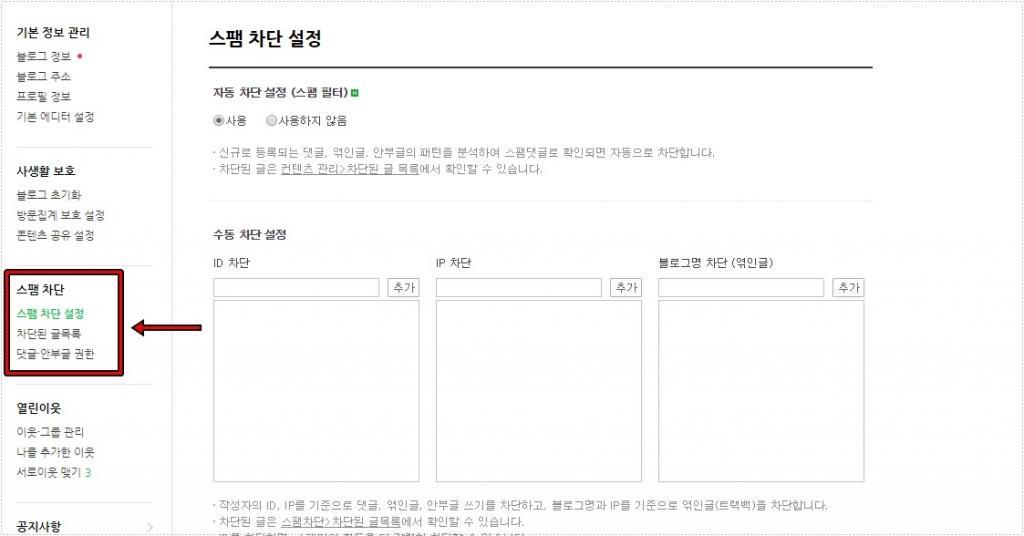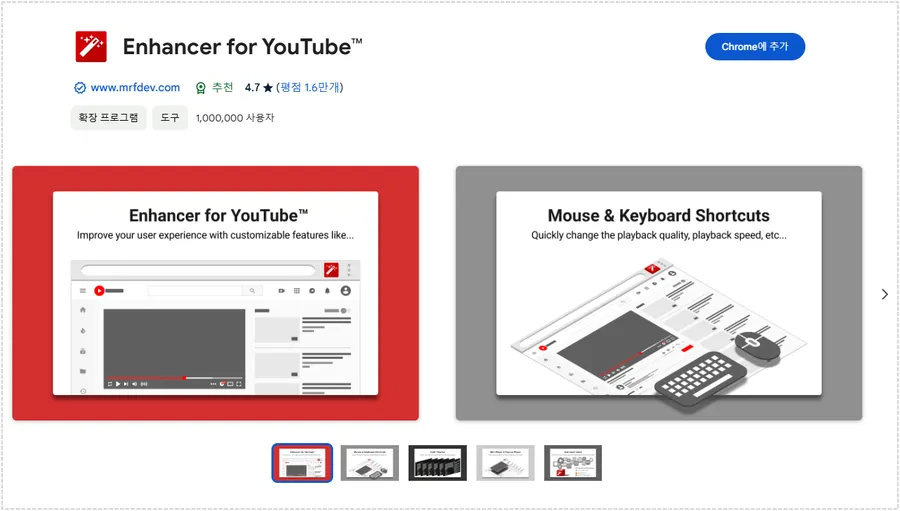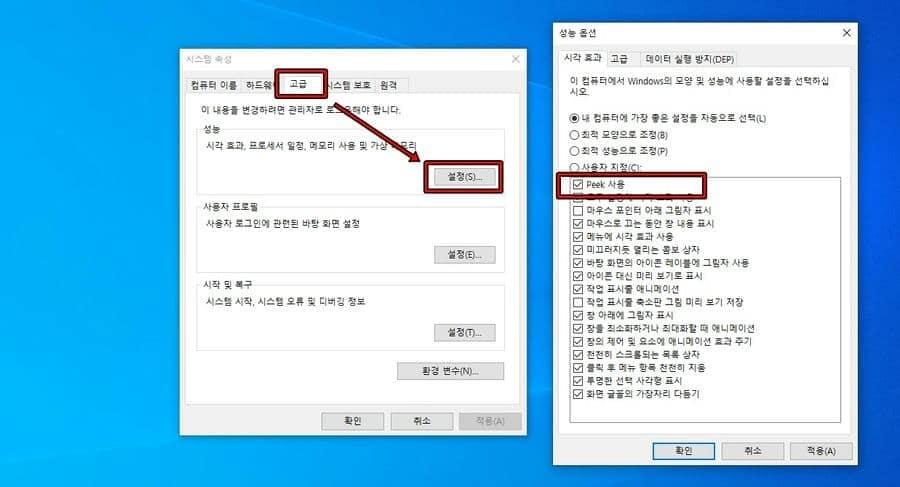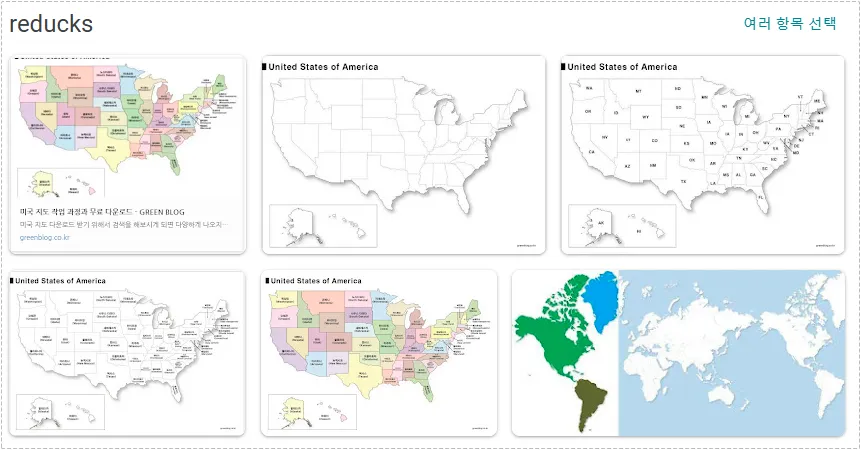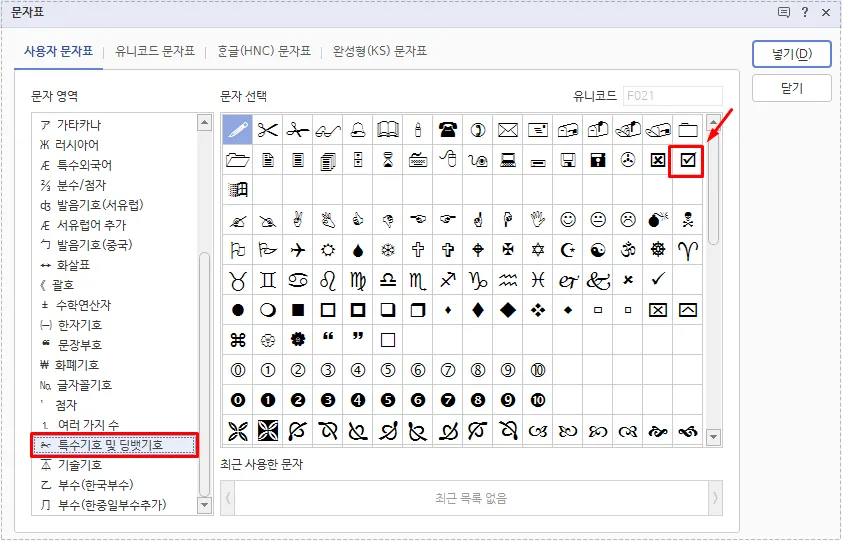크롬 브라우저를 사용해서 검색을 할 때 검색 결과를 탭으로 열고 확인한 후에 다시 검색을 할 때는 검색 엔진 탭으로 다시 돌아가야 합니다. 평소에 쓰는 방법이기 때문에 불편함을 느끼지 못할 수 있지만 측면 패널을 사용했던 분들은 불편할 수 있습니다.
특히 네이버 웨일, 엣지 같은 브라우저는 측면 패널 기능이 있기 때문에 사용을 했던 분들은 크롬 브라우저가 불편할 수 있습니다.
크롬 브라우저만 사용했던 분들이라면 측면 패널이라고 하면 어떤 것인지 모르실 수 있는데 화면을 나눠서 하나는 사이트를 한 곳은 검색 엔진이 공존한다고 생각하시면 됩니다.
이렇게 나눌 수 있게 되면 검색 결과를 보았는데 원하는 정보를 얻지 못할 경우 검색 엔진 탭으로 전환하는 것이 아닌 우측 패널에서 바로 검색을 다시 할 수 있기 때문에 빠르게 정보를 찾을 수 있습니다.
해당 기능은 현재 개발을 하고 있는 실험 기능이기 때문에 제대로 작동하지 않을 수 있으며 추후에 정식 기능이 되지 않을 수 있습니다. 그리고 제가 사용해보고 발견한 단점도 아래에 소개하겠습니다.
목차
측면 패널 활성화
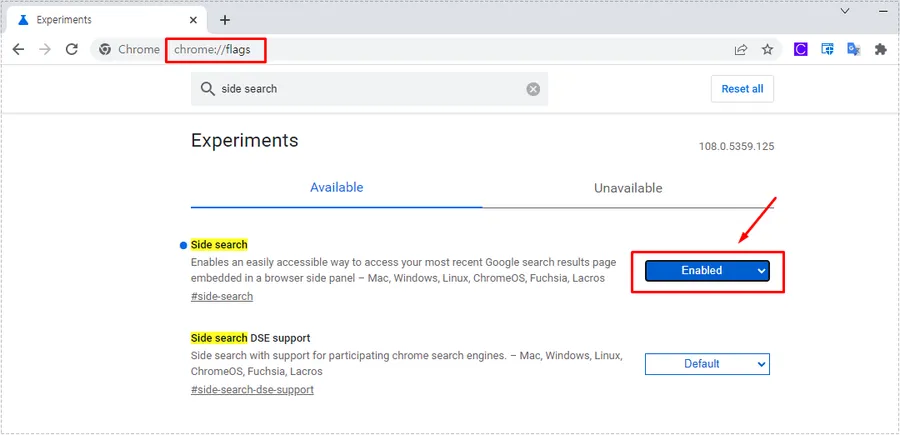
크롬 브라우저에 사이드 검색(측면 패널)을 사용하기 위해서는 실험 기능에서 활성화를 해야 합니다. 주소 표시줄에 Chrome://flags 입력해서 실험으로 들어가신 후에 검색 창에 side search 라고 입력해서 검색하게 되면 기능을 찾을 수 있습니다.
side search 기능을 찾았다면 오른쪽에 있는 Default를 클릭해서 Enabled(활성화)으로 바꾸신 후에 브라우저를 재시작하게 되면 사이드 검색 기능을 쓸 수 있습니다.
사이드 검색 사용 방법
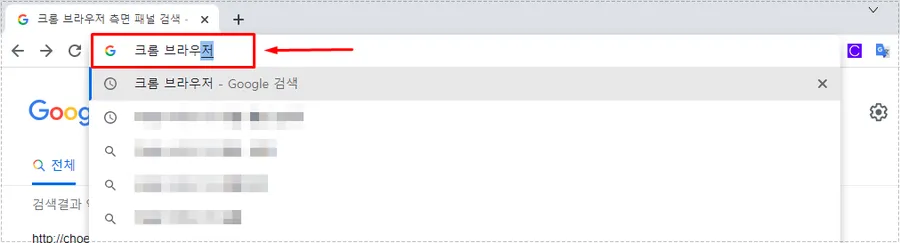
해당 기능이 단점이 있는데 검색 엔진에서 검색을 할 경우 해당 기능이 활성화되지 않았습니다. 그래서 해당 기능을 사용하기 위해서는 주소 표시줄에 검색을 한 후에 검색 결과로 들어가야 활성화됩니다.
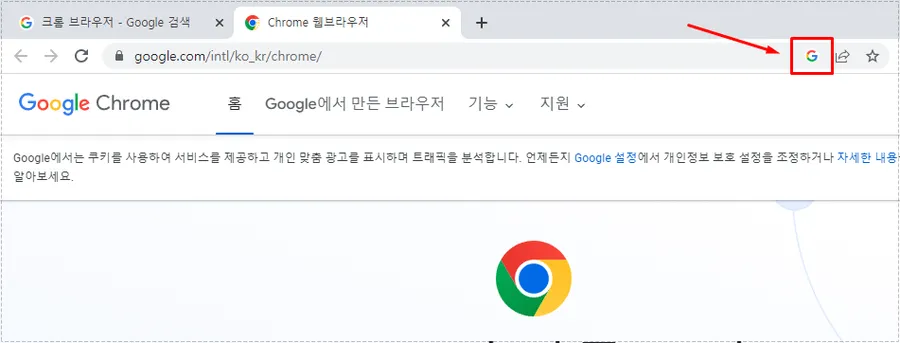
주소 표시줄에서 검색을 한 후에 정보를 얻기 위해 사이트로 들어가게 되면 주소 표시줄에 구글 아이콘이 보이게 됩니다. 이것을 클릭하게 되면 측면 패널이 생성이 됩니다.
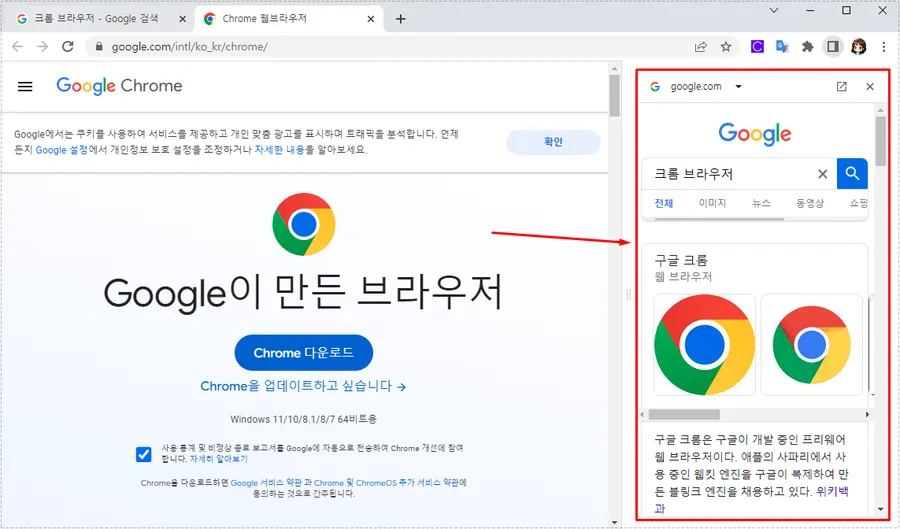
주소 표시줄에 보이는 구글 아이콘을 누르게 되면 위에 보이는 측면에 검색 결과가 나오게 되고 결과에서 다시 클릭하게 되면 다른 탭으로 넘어가는 것이 아닌 현재 탭에서 사이트로 접속이 됩니다.
하나의 탭에서 검색과 결과를 볼 수 있기 때문에 편한 기능이라고 할 수 있습니다. 단점이라고 말한 주소 표시줄에서만 가능한 부분만 해결이 된다면 저도 많이 사용하지 않을까 생각합니다.
▶ 크롬 확장 프로그램 특정 사이트에서 작동 중지 방법
▶ 크롬 브라우저 탭 너비와 스크롤 표시를 설정하는 방법
▶ 브라우저 텍스트(글꼴) 크기를 더 크게 만드는 방법